Mp3 Diags: แก้ไขปัญหาไฟล์เสียง Mp3 มากถึง 50 ปัญหา

MP3 Diags คือเครื่องมือขั้นสุดยอดสำหรับแก้ไขปัญหาในคอลเลกชันเพลงของคุณ สามารถแท็กไฟล์ MP3 ของคุณได้อย่างถูกต้อง เพิ่มปกอัลบั้มที่หายไป และแก้ไข VBR
คุณมีฟุตเทจวิดีโอที่คุณต้องการตัดเป็นคลิปที่เล็กลงหรือไม่? คุณเบื่อที่จะจัดการกับโปรแกรมตัดต่อวิดีโอที่ซับซ้อนบน Linux หรือไม่? ตรวจสอบเครื่องตัดแต่งวิดีโอ! ช่วยให้คุณตัดคลิปออกจากฟุตเทจวิดีโอได้อย่างรวดเร็วอย่างง่ายดายอย่างเหลือเชื่อ
ติดตั้ง Video Trimmer บน Linux
แอปพลิเคชั่น Video Trimmer ไม่เหมือนกับเครื่องมือวิดีโออื่นๆ บนเดสก์ท็อป Linux แทนที่จะพร้อมใช้งานสำหรับระบบปฏิบัติการ Linux ทั้งหมดผ่านสิ่งต่าง ๆ เช่นแพ็คเกจ DEBหรือ RPM วิดีโอ Trimmer สามารถติดตั้งเป็น Flatpak แทนได้ หากคุณต้องการเริ่มต้นใช้งานแอพนี้ คุณจะต้องใช้ Flatpak และ Flathub ข้อยกเว้นเพียงอย่างเดียวคือถ้าคุณเป็นผู้ใช้ Arch เนื่องจาก Video Trimmer มีอยู่ใน AUR
การตั้งค่า Video Trimmer เป็น Flatpak ผ่าน Flathub นั้นง่ายมาก และเริ่มต้นด้วยการตั้งค่ารันไทม์ Flatpak บนคอมพิวเตอร์ของคุณ ในการตั้งค่ารันไทม์ Flatpak บนระบบของคุณ ให้ติดตั้งแพ็คเกจ “flatpak” ในแบบที่คุณมักจะติดตั้งโปรแกรม
หมายเหตุ: คุณมีปัญหาในการตั้งค่าแพ็คเกจ “flatpak” บนคอมพิวเตอร์ของคุณหรือไม่? ต้องการความช่วยเหลือ? โปรดปฏิบัติตามของเราในเชิงลึกให้คำแนะนำเกี่ยวกับวิธีการตั้งค่ารันไทม์ Flatpak บน Linux
วิธี Flatpak
หลังจากตั้งค่าแพ็คเกจ “flatpak” และขยายรันไทม์ Flatpak บนคอมพิวเตอร์ของคุณ ขั้นตอนต่อไปคือการเพิ่ม Flathub app store ร้านแอพ Flathub มีแอพให้ติดตั้งหลายพันรายการ เราต้องการมันเพื่อตั้งค่าเครื่องมือตัดแต่งวิดีโอ ในการตั้งค่า Flathub บนพีซี Linux ให้ป้อนคำสั่งต่อไปนี้ในหน้าต่างเทอร์มินัล
flatpak ระยะไกลเพิ่ม --if-not-exists flathub https://flathub.org/repo/flathub.flatpakrepo
flatpak ระยะไกลเพิ่มคำสั่งจะตั้งค่าแอปสโตร์ Flathub บน Linux เครื่องคอมพิวเตอร์ของคุณ ตอนนี้ คุณต้องใช้คำสั่งการติดตั้ง flatpakเพื่อให้โปรแกรม Video Trimmer เริ่มทำงาน
flatpak ติดตั้ง flathub org.gnome.gitlab.YaLTeR.VideoTrimmer
การติดตั้ง Arch Linux
ในขณะที่ผู้ใช้ Linux ส่วนใหญ่ไม่สามารถรับ Video Trimmer เป็นแพ็คเกจดั้งเดิมและจะต้องติดตั้งโปรแกรมเป็นแพ็คเกจ Flatpak ผู้ใช้ Arch จะสามารถรับแอปที่ทำงานกับAURได้ ในการเริ่มการติดตั้ง ให้เปิดหน้าต่างเทอร์มินัลแล้วใช้คำสั่งpacmanเพื่อติดตั้งทั้งแพ็คเกจ “Git” และ “Base-devel”
sudo pacman -S git base-devel
หลังจากตั้งค่าทั้ง“แจก” และ“Base-devel” แพคเกจการใช้คอมไพล์โคลนคำสั่งเพื่อดาวน์โหลด Trizen เครื่องมือช่วยที่เอื้อ โปรแกรมนี้จะทำให้การดาวน์โหลดซอร์สโค้ดของ Video Trimmer และคอมไพล์เป็นกระบวนการอัตโนมัติ
โคลน git https://aur.archlinux.org/trizen.git
ติดตั้งโปรแกรม Trizen ลงในคอมพิวเตอร์ของคุณโดยใช้คำสั่งmakepkg
cd trizen makepkg -ศรี
เมื่อติดตั้งโปรแกรมตัวช่วย Trizen AUR บนคอมพิวเตอร์ของคุณแล้ว คุณสามารถใช้เพื่อดาวน์โหลดและคอมไพล์โปรแกรม Video Trimmer ลงในคอมพิวเตอร์ Arch Linux หรือ Manjaro Linux ได้อย่างรวดเร็ว
trizen -S เครื่องตัดวิดีโอ
การตัดไฟล์วิดีโอ
การตัดต่อไฟล์วิดีโอด้วย Video Trimmer นั้นตรงไปตรงมามาก ด้วย UI ที่เข้าใจง่าย ในการเริ่มต้นกระบวนการตัดแต่ง ให้เปิด Video Trimmer โดยค้นหาในเมนูแอพบนเดสก์ท็อปของคุณ
เมื่อเปิดแอปพลิเคชัน Video Trimmer ให้ค้นหาปุ่ม "เปิด" ที่มุมบนขวาของแอป และเลือกด้วยปุ่ม หลังจากคลิกที่ปุ่ม "เปิด" หน้าต่างเบราว์เซอร์ไฟล์จะปรากฏขึ้นบนหน้าจอ
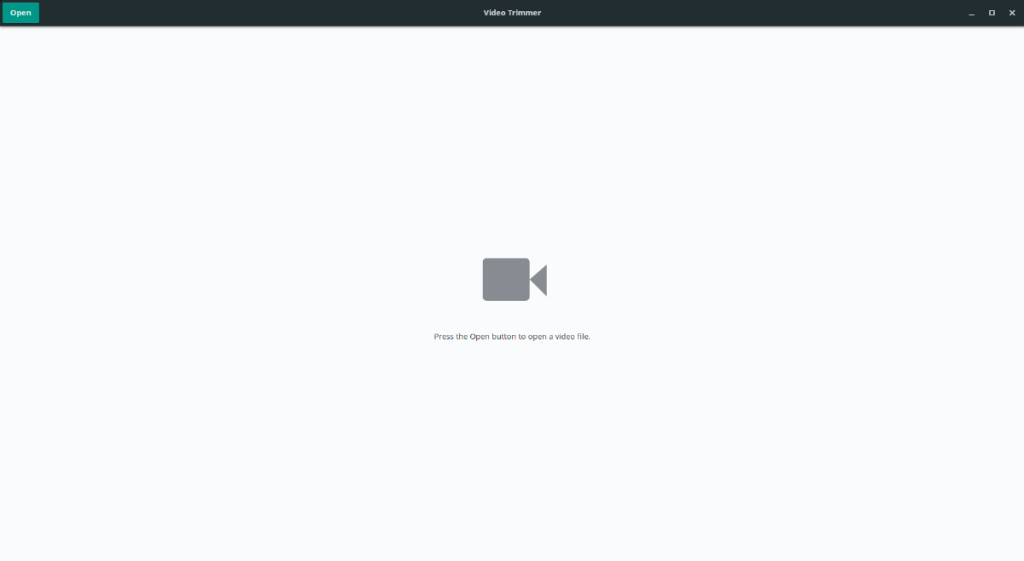
ใช้หน้าต่างเบราว์เซอร์ไฟล์ ค้นหาไฟล์วิดีโอที่คุณพยายามจะตัดและตัดต่อ โปรดทราบว่าหากคุณมีไฟล์วิดีโอหลายไฟล์ที่จะตัดแต่ง คุณต้องทำทีละไฟล์ เนื่องจากแอปจะจัดการเพียงครั้งละหนึ่งคลิปเท่านั้น
เมื่อไฟล์วิดีโอเปิดขึ้นใน Video Trimmer คุณจะเห็นตัวอย่างคลิป ค้นหาปุ่มเล่นในแอปตัดแต่งวิดีโอ แล้วคลิกเพื่อเริ่มเล่นวิดีโอ ปล่อยให้มันเล่นจนกว่าคุณจะพบจุดเริ่มต้นที่ควรตัดไฟล์วิดีโอ จากนั้นกดปุ่มเล่นอีกครั้งเพื่อหยุดการเล่นวิดีโอชั่วคราว
หลังจากหยุดการเล่นฟุตเทจวิดีโอชั่วคราวแล้ว ให้ดูไทม์ไลน์ของโปรแกรมตัดแต่งวิดีโอและมองหาแถบสีเหลืองในไทม์ไลน์ แถบสีเหลืองนี้คือสิ่งที่ต้องตัดออกจากวิดีโอ โดยค่าเริ่มต้น ระบบจะเลือกส่วนที่ดูเหมือนสุ่มของวิดีโอ
ใช้เมาส์จับด้านซ้ายหรือด้านขวาของแถบสีเหลืองแล้วเลื่อนไปเหนือส่วนของฟุตเทจที่จะตัดใน Video Trimmer โปรดทราบว่าแถบสีเหลืองบนไทม์ไลน์นั้นดูยาก และอาจต้องแก้ไขบ้างเพื่อให้ถูกต้อง
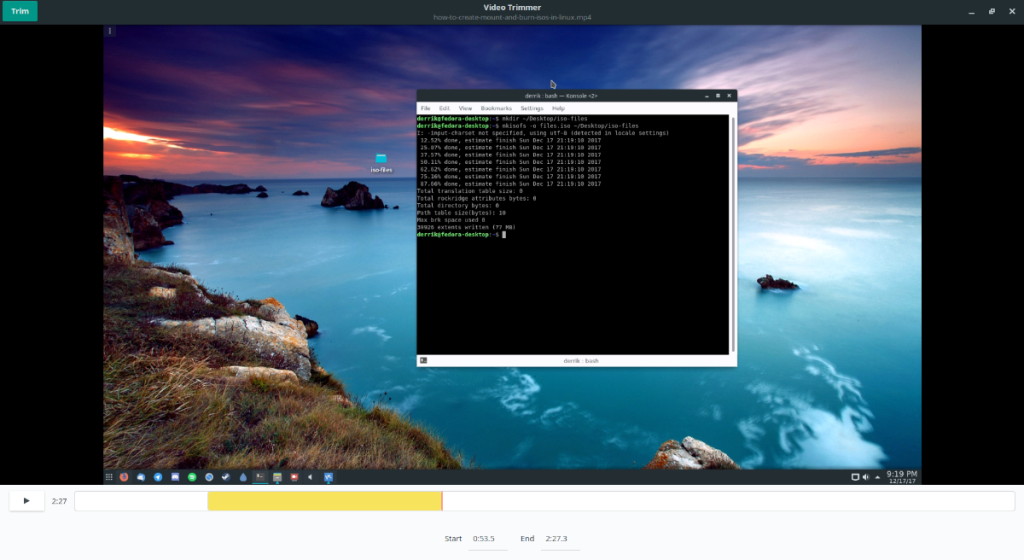
เมื่อคุณเลือกส่วนของฟุตเทจที่ต้องการตัดแต่งแล้ว ให้ค้นหาปุ่ม "ตัดแต่ง" ที่ด้านบนของแอป แล้วคลิกด้วยเมาส์ จากนั้น ใช้เบราว์เซอร์ไฟล์เพื่อบันทึกฟุตเทจที่ตัดแต่งแล้วลงในพีซี Linux
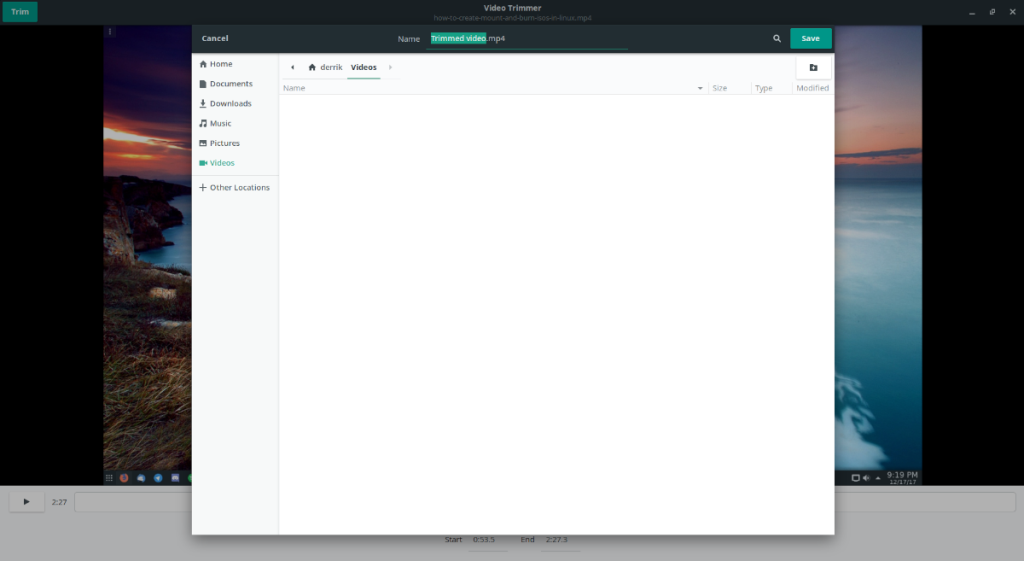
MP3 Diags คือเครื่องมือขั้นสุดยอดสำหรับแก้ไขปัญหาในคอลเลกชันเพลงของคุณ สามารถแท็กไฟล์ MP3 ของคุณได้อย่างถูกต้อง เพิ่มปกอัลบั้มที่หายไป และแก้ไข VBR
เช่นเดียวกับ Google Wave, Google Voice ได้สร้างกระแสฮือฮาไปทั่วโลก Google มุ่งมั่นที่จะเปลี่ยนแปลงวิธีการสื่อสารของเรา และนับตั้งแต่นั้นมาก็กำลังกลายเป็น...
มีเครื่องมือมากมายที่ช่วยให้ผู้ใช้ Flickr สามารถดาวน์โหลดรูปภาพคุณภาพสูงได้ แต่มีวิธีดาวน์โหลด Flickr Favorites บ้างไหม? เมื่อเร็ว ๆ นี้เราได้...
การสุ่มตัวอย่างคืออะไร? ตามข้อมูลของ Wikipedia “คือการนำส่วนหนึ่งหรือตัวอย่างจากการบันทึกเสียงหนึ่งมาใช้ซ้ำเป็นเครื่องดนตรีหรือ...
Google Sites เป็นบริการจาก Google ที่ช่วยให้ผู้ใช้โฮสต์เว็บไซต์บนเซิร์ฟเวอร์ของ Google แต่มีปัญหาหนึ่งคือไม่มีตัวเลือกสำรองข้อมูลในตัว
Google Tasks ไม่ได้รับความนิยมเท่ากับบริการอื่นๆ ของ Google เช่น ปฏิทิน Wave เสียง ฯลฯ แต่ยังคงใช้กันอย่างแพร่หลายและเป็นส่วนสำคัญของผู้คน
ในคู่มือฉบับก่อนหน้าของเราเกี่ยวกับการล้างฮาร์ดดิสก์และสื่อแบบถอดได้อย่างปลอดภัยผ่าน Ubuntu Live และซีดีบูต DBAN เราได้กล่าวถึงดิสก์ที่ใช้ Windows
ไฟล์ DEB คืออะไร?? คุณจะทำอย่างไรกับมัน? เรียนรู้หลายวิธีที่คุณสามารถติดตั้งไฟล์ DEB บน Linux PC ของคุณ
คุณต้องการให้ GitLab ทำงานบนเซิร์ฟเวอร์ Ubuntu ของคุณหรือไม่? GitLab เป็นทางเลือกที่โฮสต์ได้เองที่มีประสิทธิภาพสำหรับบริการต่างๆ เช่น GitHub ด้วยคุณสามารถ
เรียนรู้วิธีเพิ่มความปลอดภัยให้กับเซิร์ฟเวอร์ Ubuntu Linux โดยการติดตั้งและเปิดใช้งาน SELinux





![วิธีการกู้คืนพาร์ติชั่นและข้อมูลฮาร์ดดิสก์ที่สูญหาย [คู่มือ] วิธีการกู้คืนพาร์ติชั่นและข้อมูลฮาร์ดดิสก์ที่สูญหาย [คู่มือ]](https://tips.webtech360.com/resources8/r252/image-1895-0829094700141.jpg)
